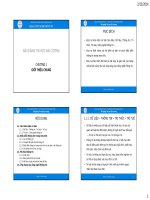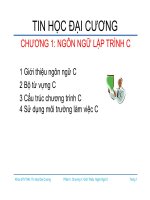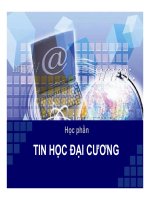Bài giảng Tin học văn phòng: Chương 1 - Hoàng Thanh Hòa (CĐ Kinh tế đối ngoại)
Bạn đang xem bản rút gọn của tài liệu. Xem và tải ngay bản đầy đủ của tài liệu tại đây (1.43 MB, 30 trang )
Giáo viên: Hoàng Thanh Hòa
1.
2.
3.
4.
5.
6.
7.
Khái niệm CSDL trong Excel
Sắp xếp CSDL
Lọc dữ liệu
Các hàm trong CSDL
Sutotal
Data Validation
Conditional Formatting
Trang 2
• CSDL trong Excel được tổ chức dưới dạng bảng
gồm có các dòng và các cột.
• Các cột gồm các ô chứa dữ liệu cùng kiểu gọi là các
trường (Field) và các dòng, kể từ dòng thứ hai trở
đi chứa đầy đủ thông tin của các trường.
• Dòng đầu của bảng chứa các tiêu đề cột gọi là tên
trường (Field name). Dòng thứ hai trở đi chứa
thông tin của các trường gọi là bản ghi (Record).
Trang 3
• Để Excel nhận biết CSDL một cách dễ dàng thì
vùng CSDL phải tách biệt hẳn với các phần khác
của bảng tính bởi các dòng trắng và cột trắng.
• Giữa dòng các tên trường và bản ghi đầu tiên
không được có dòng trắng.
Trang 4
• Ví dụ:
Field name
Record STT
Họ và tên
Lớp
Điểm
1
Nguyễn Thụy Anh
CNTT1
7
2
Hoàng Nhật Nam
CNTT1
8
3
Nguyễn Quốc Toản
CNTT1
8
4
Võ Nhật Huy
CNTT1
7.5
Trang 5
• Sắp xếp nhanh:
➢ Click chuột vào ô bất kỳ trong trường muốn sắp xếp.
➢ Click vào nút Sort Ascending
để sắp xếp tăng
dần.
➢ Click vào nút Sort Descending
để sắp xếp giảm
dần.
Trang 6
• Sắp xếp theo nội dung của nhiều cột:
➢ Click chuột vào ô bất kỳ trong bảng CSDL hoặc bôi
đen các dòng cần sắp xếp.
➢ Thực hiện lệnh [Menu] Data/Sort..., hộp thoại sau
xuất hiện:
Trang 7
• Sắp xếp theo nội dung của nhiều cột:
➢ Sort by: Click chọn tên trường cần sắp xếp.
➢ Sort on: Click chọn giá trị của trường cần sắp xếp.
➢ Order: Thứ tự ưu tiên của các trường.
➢ Nếu dữ liệu bị trùng thì sắp xếp tiếp
✓ Add level: thêm cấp mới
✓ Then by: chọn Field làm khóa sắp xếp tiếp theo
✓ Copy level: sao chép cấp đã sắp xếp
✓ Delete level: xóa cấp sắp xếp
Trang 8
• Sắp xếp theo nội dung của nhiều cột:
➢ My data has Header:
✓ Chọn thì sắp xếp theo dữ liệu của cột
✓ Không chọn thì sắp xếp theo tên cột
➢ Options: giúp thêm các tùy chọn sau:
✓ Case sensitive: phân biệt chữ hoa chữ thường
✓ Sort top to bottom: sắp xếp từ trên xuống
✓ Sort left to right: sắp xếp từ trái qua phải
Trang 9
• Các yếu tố cơ bản để lọc dữ liệu:
Để thực hiện lọc dữ liệu phải xác định các yếu tố cơ bản
trên bảng tính:
1.Vùng dữ liệu: Chứa toàn bộ dữ liệu cần xử lý kể cả dòng
tiêu đề.
2.Vùng tiêu chuẩn: Chứa các tiêu chuẩn (là các điều kiện
mà các bản ghi phải thoả mãn).
Vùng tiêu chuẩn gồm tối thiểu 2 hàng. Hàng đầu chứa tiêu
đề của vùng tiêu chuẩn. Các hàng thứ 2 trở đi là tiêu chuẩn
của CSDL.
Trang 10
• Các yếu tố cơ bản để lọc dữ liệu:
2. Vùng tiêu chuẩn : Cho phép đưa vào các tiêu chuẩn
để so sánh số liệu trong một trường của CSDL với một
dữ liệu nào đó. Được tạo theo nguyên tắc như sau:
➢ Phải có ít nhất 2 hàng, hàng đầu để ghi tên trường
của CSDL cần làm điều kiện lọc, nên sao chép tên
trường từ vùng CSDL.
➢ Hàng thứ hai trở đi để ghi các tiêu chuẩn so sánh
(điều kiện lọc).
Trang 11
• Các yếu tố cơ bản để lọc dữ liệu:
➢ Các tiêu chuẩn trên cùng hàng được xét đồng thời
(tương ứng hàm AND các điều kiện).
➢ Các tiêu chuẩn trên các hàng khác nhau được xét
không đồng thời (tương ứng hàm OR các điều kiện).
Điểm trung bình
Họ và tên
Điểm trung bình
>8
V*
>8
Họ và tên
V*
Trang 12
• Lọc tự động
➢ Đưa chuột trỏ đến một ô bất kỳ trong vùng CSDL
hoặc đánh dấu vùng CSDL dữ liệu định lọc.
➢ Thực hiện lệnh [Menu] Data/Filter/Auto Filter,
Excel sẽ tự động chèn những nút mũi tên vào bên
phải của các tên trường trong CSDL.
Trang 13
• Lọc tự động
Trang 14
• Lọc nâng cao
➢ Lọc nâng cao là phương pháp dùng để lọc ra các bản
ghi với các điều kiện lọc phức tạp hơn. Để sử dụng lọc
nâng cao bắt buộc phải dùng vùng tiêu chuẩn để lọc
dữ liệu.
➢ Các bước tiến hành :
✓ Tạo vùng tiêu chuẩn.
✓ Đánh dấu vùng CSDL (Chọn khối ô chứa CSDL)
✓ Thực hiện lệnh [Menu] Data/Advanced Filter.
Trang 15
• Lọc nâng cao
Mục Action bao gồm :
➢ Filter the list, in-place:
Click chọn nếu muốn kết
quả lọc danh sách hiển thị
tại chính vị trí của CSDL.
➢ Copy to another location:
Click chọn nếu muốn kết
quả lọc hiển thị ở vùng khác
của bảng tính.
Trang 16
• Lọc nâng cao:
➢ List range: Địa chỉ vùng chứa CSDL.
➢ Criteria Range: Địa chỉ vùng tiêu chuẩn.
➢ Copy to: Địa chỉ vùng chứa bảng dữ liệu kết quả lọc.
Ta có thể tự gõ địa chỉ vào các mục trên hoặc đưa
chuột trỏ vào ô cần lấy địa chỉ rồi dùng chuột kéo rê
vùng địa chỉ cần điền ngoài bảng tính.
➢ Unique Records Only: Click chọn nếu muốn chỉ hiện
một bản ghi trong số các bản ghi trùng nhau.
Trang 17
• Lọc nâng cao:
Trang 18
• Lọc nâng cao:
Trang 19
1. Hàm DSUM
• Cú pháp: DSUM(database, field, criteria).
• Chức năng: Tính tổng giá trị của trường "field" trong
bảng CSDL (database) thoả mãn điều kiện trong vùng
tiêu chuẩn (criteria).
• VD: Tính tổng của TỔNG ĐIỂM các học sinh có điểm
toán >=6 và văn >5
=DSUM(B4:I14,6,K4:L5)
=DSUM(B4:I14,“TỔNG ĐIỂM”,K4:L5)
=DSUM(B4:I14,G4,K4:L5)
Trang 20
2. Hàm DAVERAGE
• Cú pháp: DAVERAGE(database, field, criteria).
• Chức năng: Tính trung bình cộng các số trong trường
"field" trong bảng CSDL (database) thoả mãn điều kiện
trong vùng tiêu chuẩn (criteria)
• VD: Tính điểm trung bình của TỔNG ĐIỂM các học sinh có
điểm toán >=6 và văn >5
=DAVERAGE(B4:I14,6,K4:L5)
=DAVERAGE(B4:I14,“TỔNG ĐIỂM”,K4:L5)
=DAVERAGE(B4:I14,G4,K4:L5)
Trang 21
3. Hàm DCOUNT
• Cú pháp: DCOUNT(database, field, criteria).
• Chức năng: Đếm số lượng các bản ghi chứa giá trị số
trên trường "field" trong bảng CSDL thoả mãn điều
kiện trong vùng tiêu chuẩn.
• VD: Đếm số học sinh có điểm toán >=6 và văn >5
=DCOUNT(B4:I14,6,K4:L5)
=DCOUNT(B4:I14,“TỔNG ĐIỂM”,K4:L5)
=DCOUNT(B4:I14,G4,K4:L5)
Trang 22
4. Hàm DMAX
• Cú pháp: DMAX(database, field, criteria).
• Chức năng: Hàm trả về giá trị lớn nhất của trường
"field" trong bảng CSDL thoả mãn điều kiện trong
vùng tiêu chuẩn.
• VD: Tìm TỔNG ĐIỂM cao nhất của các học sinh có
điểm toán >=6 và văn >5
=DMAX(B4:I14,6,K4:L5)
=DMAX(B4:I14,“TỔNG ĐIỂM”,K4:L5)
=DMAX(B4:I14,G4,K4:L5)
Trang 23
5. Hàm DMIN
• Cú pháp: DMIN(database, field, criteria).
• Chức năng: Hàm trả về giá trị nhỏ nhất của trường
"field" trong bảng CSDL thoả mãn điều kiện trong
vùng tiêu chuẩn.
• VD: Tìm TỔNG ĐIỂM nhỏ nhất của các học sinh có
điểm toán >=6 và văn >5
=DMAX(B4:I14,6,K4:L5)
=DMAX(B4:I14,“TỔNG ĐIỂM”,K4:L5)
=DMAX(B4:I14,G4,K4:L5)
Trang 24
6. Hàm DGET
• Cú pháp: DGET(database, field, criteria).
• Chức năng: Hàm trả về giá trị tìm được ở trường
"field" trong bảng CSDL thoả mãn điều kiện trong
vùng tiêu chuẩn.
Trang 25